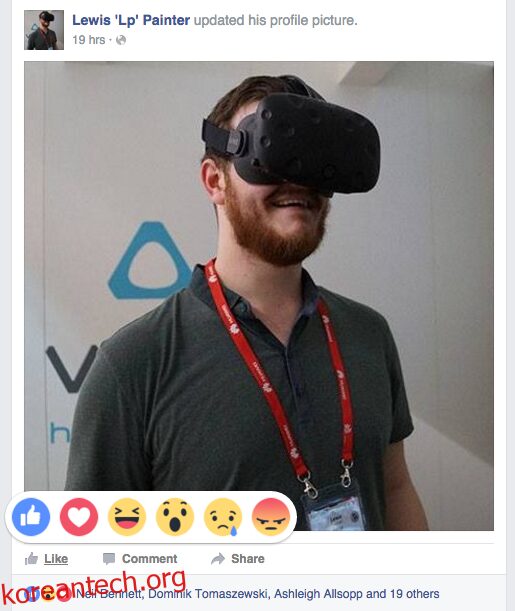1년 전 우리는 Facebook이 좋아요로 잘리지 않을 때 사랑, 하하, 와우, 슬프고 화난 버튼을 사용할 수 있는 반응 기능을 출시했다고 보고했습니다. 이제 그 기능이 Messenger에도 제공되고 있으며 지금 iOS에서도 출시되고 있습니다. 메시지를 누르고 선택하기만 하면 메시지에 이모티콘을 추가할 수 있습니다.
목차
Facebook 반응을 사용하는 방법
Facebook 반응은 이전에 사용된 좋아요 버튼과 정확히 동일한 방식으로 작동하며 이는 좋기도 하고 나쁘기도 합니다. 참조: 최고의 Facebook 팁 및 요령.
장점: 사용이 간편합니다. 좋아요 버튼을 눌러 반응에 액세스하고 나중에 마음이 바뀌면 다시 눌러 지원을 회수할 수 있습니다. Facebook은 각 게시물 아래에 가장 인기 있는 세 가지 반응을 표시합니다.
이제 게시물에 대한 지지를 표시하고 싶지만 조잡하게 보이고 싶지 않을 때 해야 할 일을 찾는 것이 훨씬 쉬워졌습니다. 예를 들어, 가장 친한 친구의 고양이가 죽어서 정말 기쁘지 않습니까? 이제 다른 반응을 선택할 수 있습니다(슬픈 버튼 권장).
나쁜 점: 많은 슬픈 게시물에 공감을 표시하거나 불행한 게시물에 분노를 표출하면 Facebook에서 더 많은 것을 보여주듯이 뉴스피드에서 더 많은 유형의 콘텐츠를 볼 수 있습니다. 당신이 좋아하는 게시물의 종류.
노트북이나 PC에서 Facebook 반응을 사용하는 방법
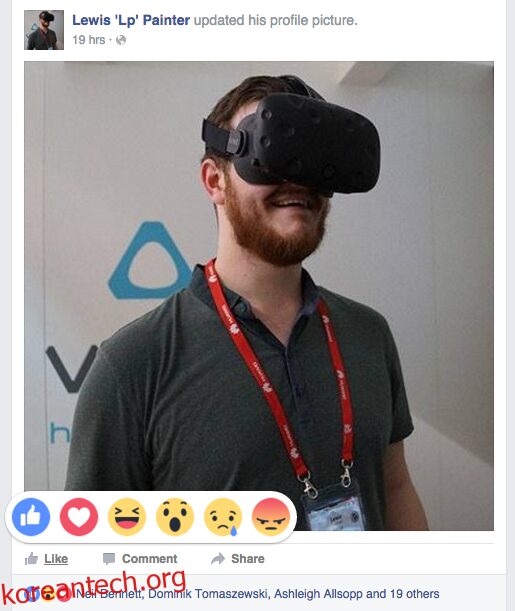
Facebook은 이미 웹에 반응을 출시했으므로 사용하기 전에 특별한 작업을 수행할 필요가 없습니다.
웹 브라우저에서 Facebook을 열고 어떤 종류의 감정을 표현하고 싶은 게시물을 찾습니다. 좋아요 버튼 위에 마우스 커서를 올리면 6개의 반응이 팝업됩니다. 당신의 반응에 가장 잘 맞는 것을 선택하세요: 좋아요, 사랑, 하하, 와우, 슬프거나 화나세요.
휴대폰이나 태블릿에서 Facebook 반응을 사용하는 방법
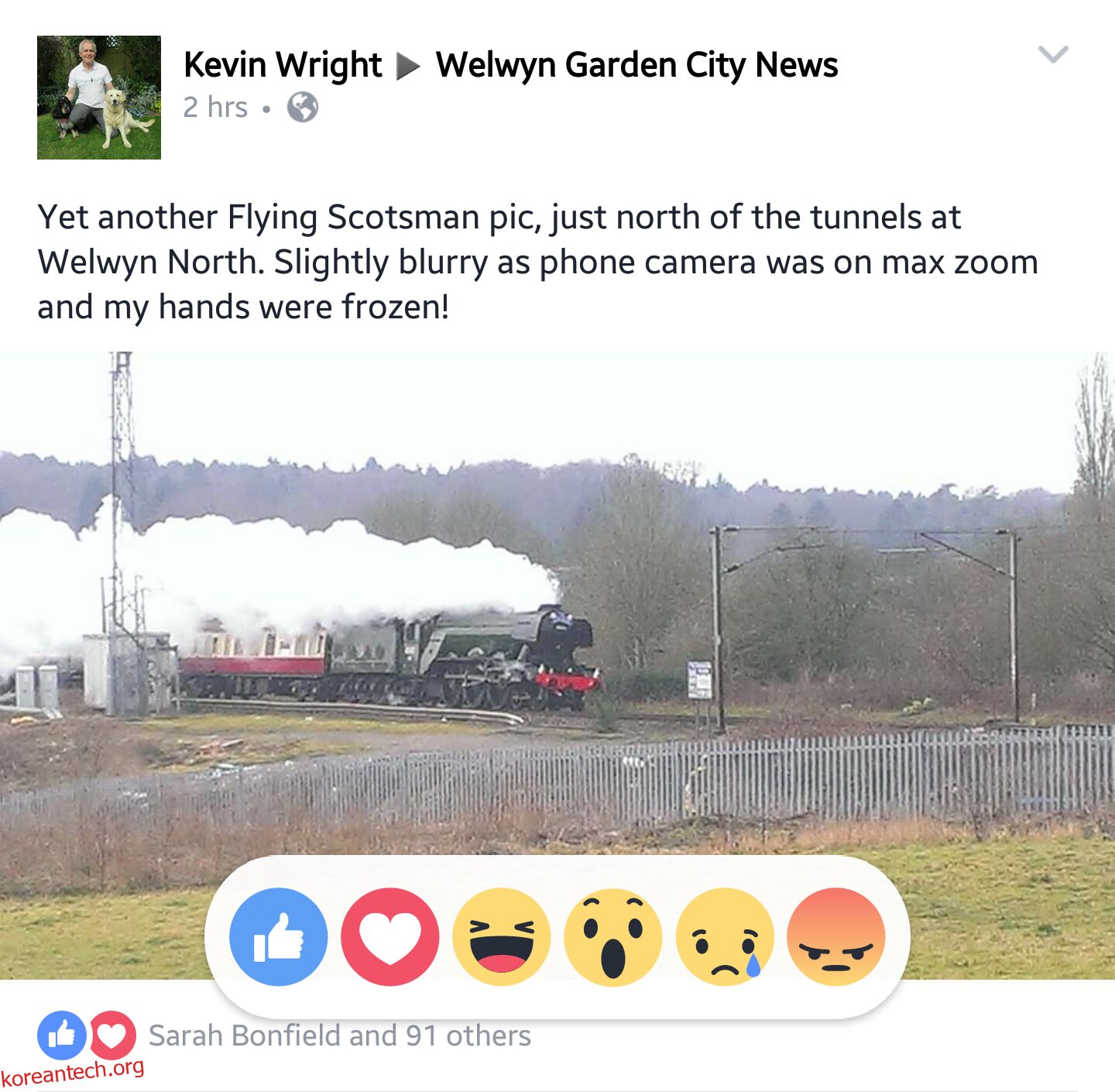
Facebook은 또한 Android 및 iOS에 Reactions를 출시했으며 아직 이 기능에 액세스할 수 없다면 최신 버전의 앱을 사용하고 있는지 확인해야 합니다. App Store 또는 Google Play에서 업데이트가 가능한지 확인하세요. .
최신 버전을 사용하고 있는데도 반응이 표시되지 않으면 Facebook 앱을 닫았다가 다시 열어 보십시오.
iPhone 또는 iPad에서 홈 버튼을 두 번 탭하여 열려 있는 앱을 불러온 다음 Facebook 앱을 화면 상단에서 위로 스와이프하여 닫을 수 있습니다. 이제 홈 화면에서 Facebook 앱을 다시 실행하십시오.
Android 휴대폰 또는 태블릿에서 멀티태스킹 메뉴를 불러옵니다(화면 아래에 있는 세 개의 버튼 중 하나를 누르거나 길게 눌러 수행합니다. Samsung Galaxy S6의 경우 홈 버튼 왼쪽에 있는 버튼을 탭합니다. ) Facebook 앱을 화면 측면에서 스와이프합니다. 이제 일반적인 방법으로 Facebook을 다시 시작합니다.
Facebook 게시물에 반응을 추가하려면 일종의 감정을 표현하고 싶은 게시물을 다시 찾은 다음 좋아요 버튼을 길게 누릅니다. 동일한 6개의 반응이 팝업되며, 적합한 반응을 탭하기만 하면 됩니다. 좋아요 버튼을 탭하기만 하면 이전과 동일하게 작동하며 해당 게시물에 좋아요만 표시됩니다.